Comment utiliser la fonction d’archivage d’Instagram pour masquer vos publications

Instagram propose une fonctionnalité d’archivage utile pour les publications que vous préférez ne pas afficher publiquement sans les supprimer entièrement. C’est une méthode parfaite pour gérer le contenu qui peut être trop personnel ou non pertinent sur le moment, comme lors d’une rupture ou pour garder certains souvenirs loin de vos collègues, vous permettant de les conserver pour les réminiscences futures.
Comprendre la différence entre l’archivage et la suppression des publications sur Instagram
L’option d’archivage sur Instagram vous permet de conserver vos précieux souvenirs en toute sécurité et en toute confidentialité, loin de votre profil visible. En revanche, la suppression d’une publication est irréversible, ce qui signifie qu’elle sera définitivement supprimée de votre compte. Si vous avez sauvegardé vos médias, cela ne posera pas de problème, mais si vous souhaitez que vos publications soient accessibles via l’application, même si elles ne sont pas visibles sur votre profil, l’archivage est le meilleur choix.
Les publications archivées sont stockées en toute sécurité dans un dossier désigné au sein de l’application, auquel vous pouvez facilement accéder via les paramètres. Chaque fois que vous en ressentez le besoin, vous pouvez restaurer ces publications avec un minimum d’effort.
Pour les publications que vous avez supprimées, vous disposez d’un délai de grâce de 30 jours pour les récupérer. Accédez simplement à Paramètres -> Votre activité -> Supprimés récemment pour récupérer votre contenu. Passé ce délai, vous devrez peut-être recourir à des solutions tierces ou à une sauvegarde de données plus ancienne pour récupérer les médias supprimés.
Archivage des publications sur l’application mobile Instagram
Pour archiver des publications à l’aide de l’application Instagram sur votre appareil mobile, accédez à votre profil (disponible sur Android ou iOS ) et choisissez la publication que vous souhaitez masquer. Appuyez sur les trois points situés dans le coin supérieur droit.
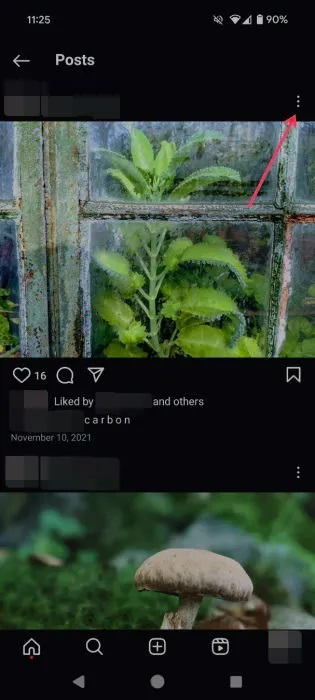
Dans le menu, sélectionnez Archiver pour supprimer la publication de votre grille de profil.
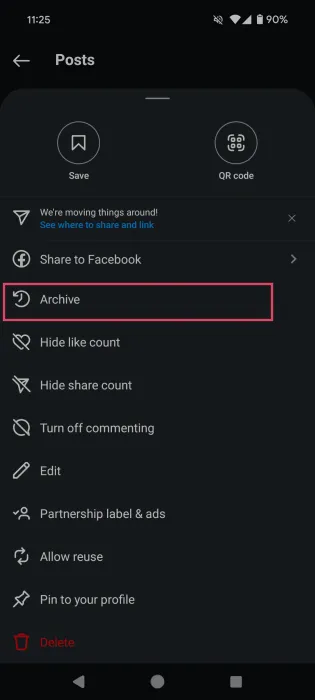
Si vous souhaitez archiver une vidéo, accédez à l’ onglet Reels de votre profil, ouvrez la vidéo et appuyez sur les trois points dans le coin inférieur droit.
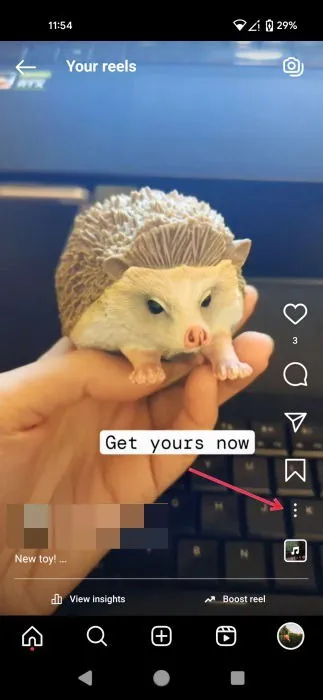
Choisissez Gérer , puis sélectionnez Archiver parmi les options présentées.
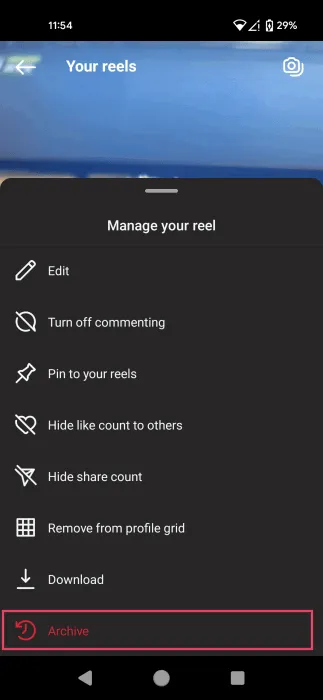
Pour les stories, même si elles disparaissent après 24 heures, vous pouvez toujours les revoir ; Instagram permet l’enregistrement automatique de ces stories dans vos archives, y compris les vidéos en direct.
Pour garantir que vos histoires soient automatiquement enregistrées dans les archives, appuyez sur le menu hamburger sur votre page de profil, faites défiler jusqu’à la section Votre application et vos médias , puis sélectionnez Archivage et téléchargement .
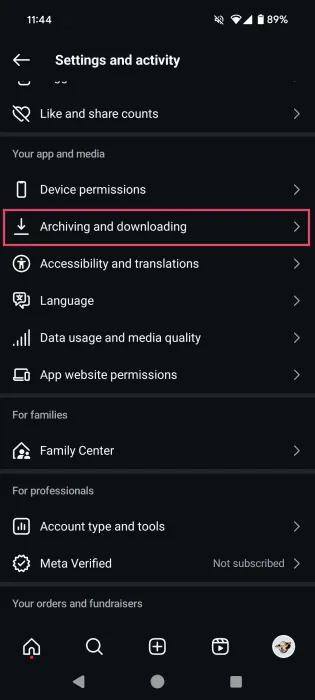
Assurez-vous que les options Enregistrer l’histoire dans l’archive et Enregistrer le direct dans l’archive sont activées.
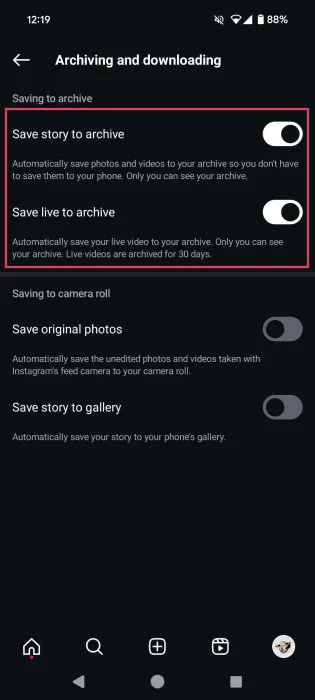
Si vous préférez ne pas archiver chaque histoire, vous pouvez également enregistrer manuellement des histoires spécifiques. Sur l’écran de création d’histoire, appuyez sur les trois points dans le coin supérieur droit et choisissez Enregistrer pour télécharger l’histoire sur votre appareil.
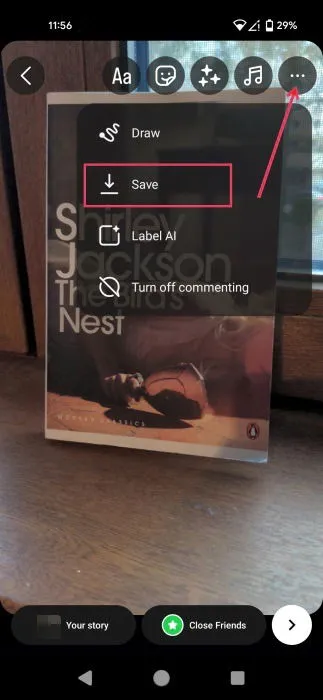
Archiver des publications sur Instagram via le Web
Pour archiver des publications via Instagram sur votre ordinateur, lancez votre navigateur et connectez-vous à Instagram. Cliquez sur le bouton Plus situé sur le côté gauche de l’écran, puis sélectionnez Votre activité .
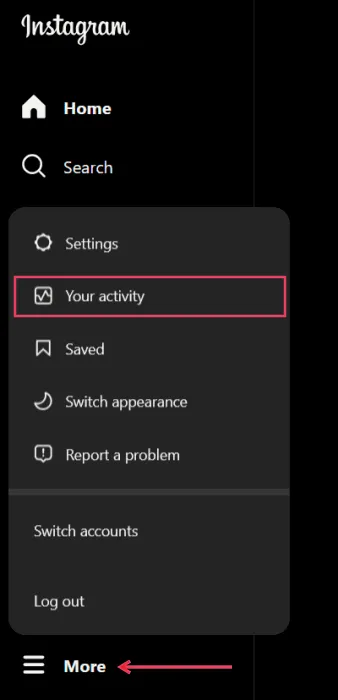
Accédez à Photos et vidéos pour accéder à toutes vos publications récentes dans la grille de profil. Changez d’onglet pour afficher vos Reels et archiver également les Highlights. Cliquez sur Sélectionner dans le coin supérieur droit.
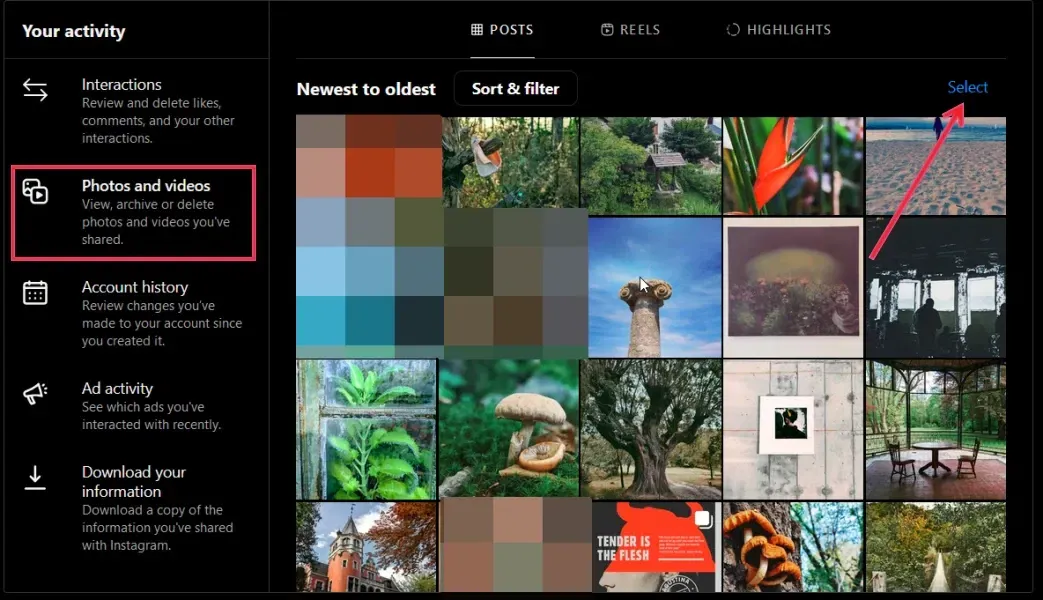
Cliquez sur chaque article que vous souhaitez sélectionner, puis appuyez sur Archiver en bas de l’écran.
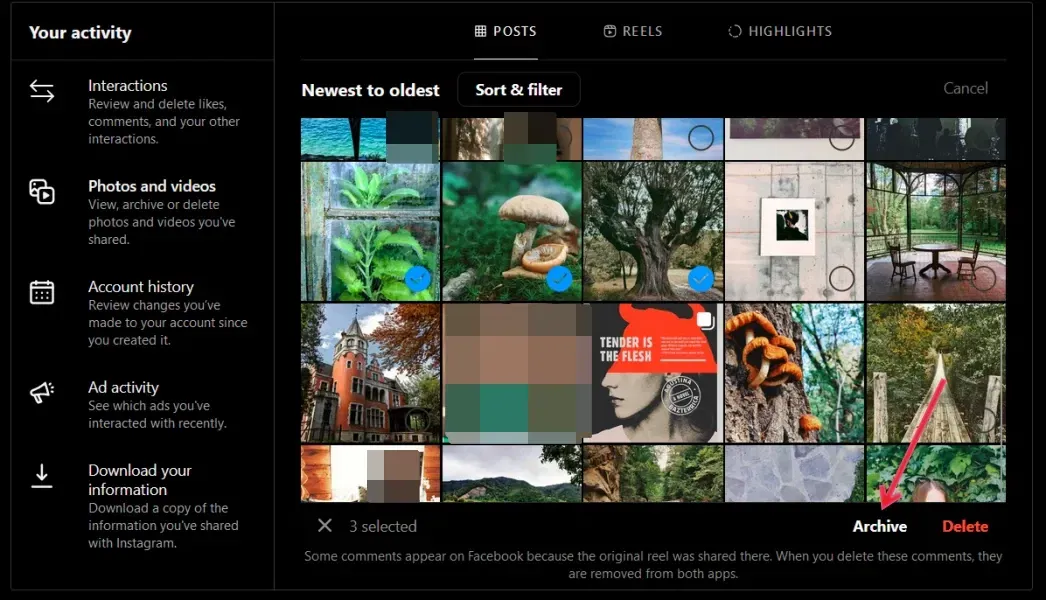
Cette méthode est particulièrement efficace pour l’archivage en masse des articles, bien que mon expérience personnelle suggère que trouver des articles plus anciens peut être difficile sur un ordinateur, entraînant souvent des difficultés malgré l’utilisation des filtres disponibles.
Accéder et restaurer les publications Instagram archivées
L’objectif de l’archivage de vos publications Instagram est souvent de pouvoir les consulter ultérieurement. Si vous changez d’avis et ne souhaitez plus masquer une publication, il est très simple de la restaurer sur votre profil.
Accédez à votre profil dans l’application Instagram et appuyez sur le menu hamburger dans le coin supérieur droit. Dans la section Comment utiliser Instagram , sélectionnez Archiver .
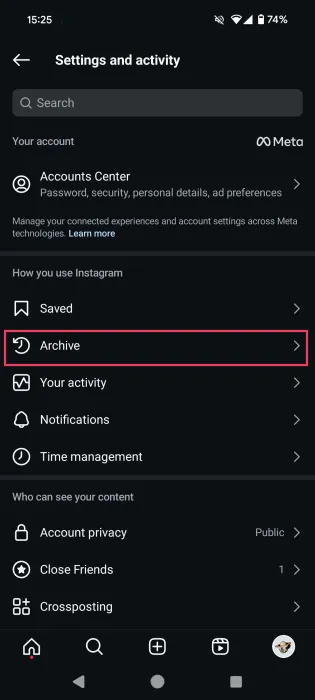
En faisant cela, vous accéderez aux archives des histoires . Vous pourrez faire défiler les histoires disponibles.
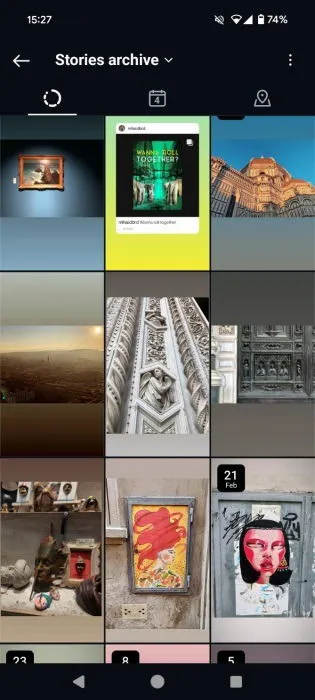
Balayez vers le haut pour consulter les histoires plus anciennes. Si vous souhaitez revivre un moment avec votre public, appuyez sur une histoire et appuyez sur Partager .
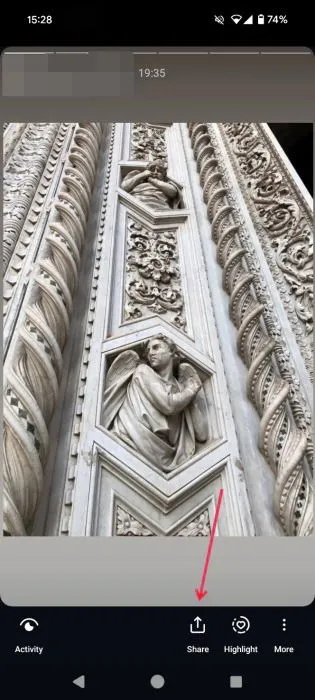
Vous avez également la possibilité de modifier l’histoire avant de la republier.
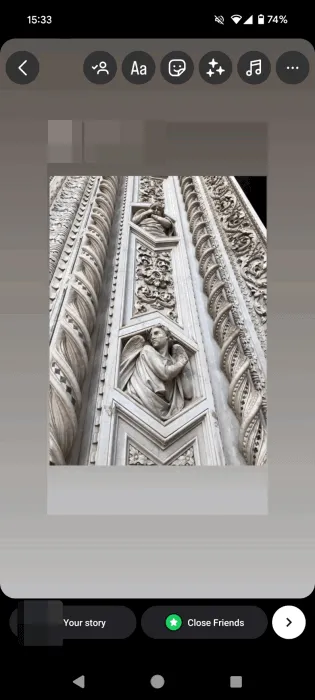
Pour vérifier vos archives de publications ou de directs , appuyez sur les archives des stories en haut et choisissez votre type d’archive préféré.
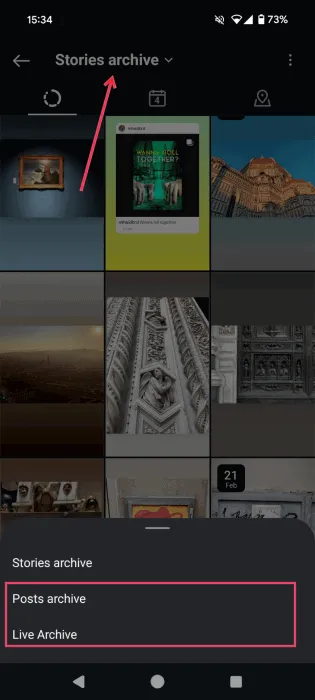
Dans ce guide, je vérifierai mes archives de publications pour voir tout le contenu archivé (y compris les bobines).
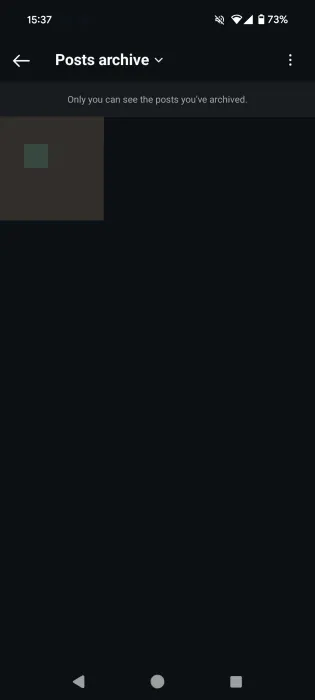
Si vous décidez de restaurer une publication, appuyez dessus, sélectionnez les trois points dans le coin supérieur droit et choisissez + Afficher sur le profil .
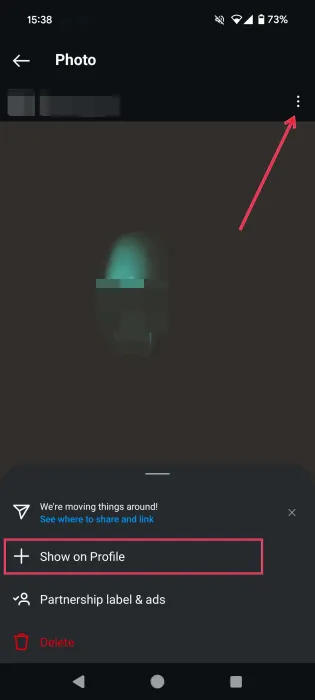
Confirmez en cliquant sur Afficher sur le profil dans la fenêtre contextuelle, même si l’élément n’est pas une bobine. Une notification de restauration devrait apparaître sur votre écran.
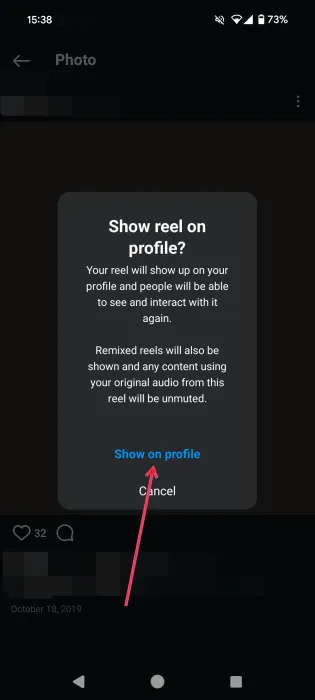
Revenez sur votre profil pour vérifier si les publications ou les Reels sont réapparus. S’ils restent masqués, essayez de fermer l’application et de la rouvrir.
Lorsque vous accédez à vos archives Instagram via un PC, vos options seront quelque peu limitées. Accédez à votre profil Instagram à l’aide d’un navigateur et, dans le coin supérieur droit, recherchez le bouton Afficher les archives à côté de Modifier le profil .
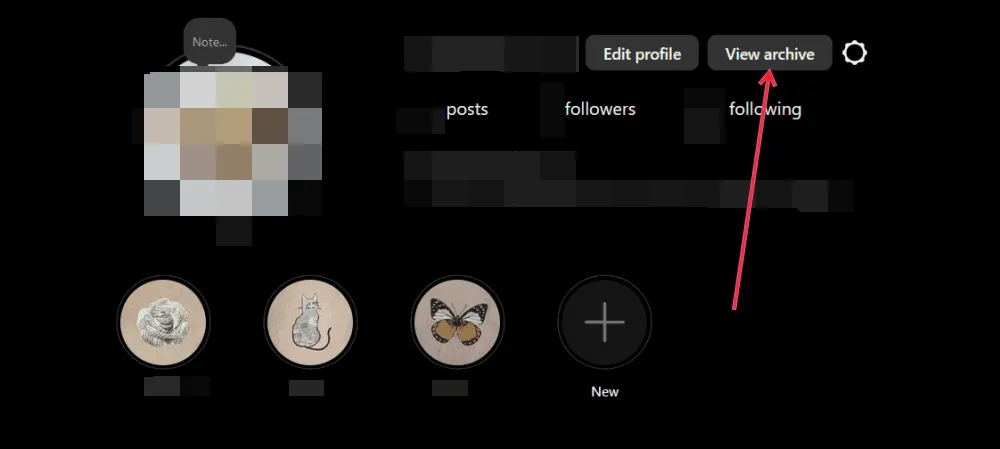
Notez cependant que seules les archives d’histoires peuvent être consultées sur un ordinateur et que les histoires individuelles ne peuvent pas être partagées à partir de ces archives.
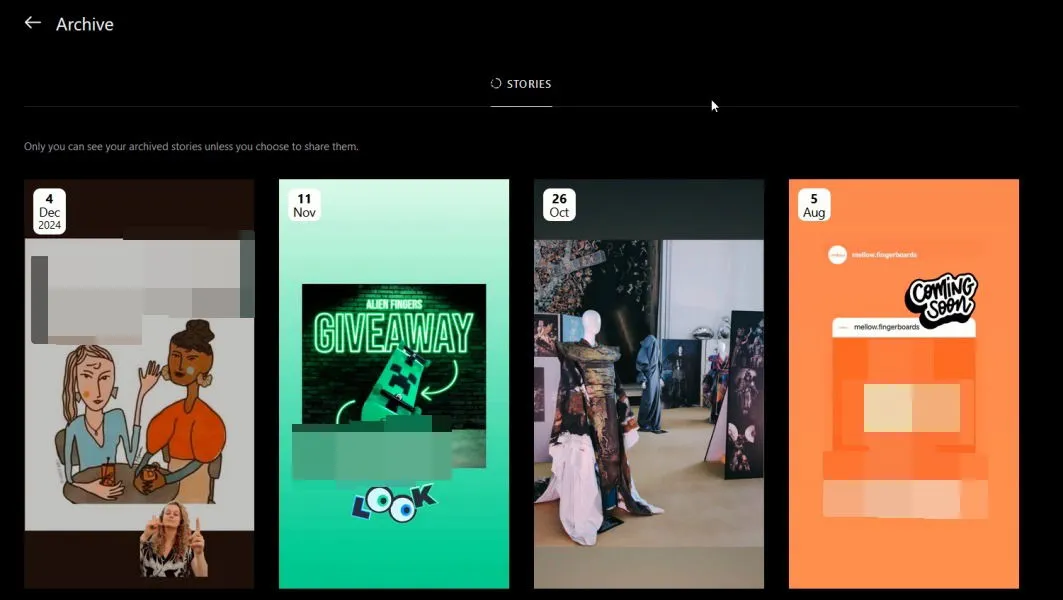
Crédits images : Pexels , Flaticon . Toutes les captures d’écran sont d’Alexandra Arici.



Laisser un commentaire